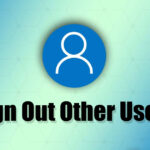การเพิ่มประสิทธิภาพตัวจัดการงาน: 7 เคล็ดลับลับที่จะเปลี่ยนพีซีของคุณ 🚀✨
Windows Task Manager เป็นหนึ่งในเครื่องมือที่โดดเด่นที่สุดในระบบปฏิบัติการ ไม่ว่าคุณจะกำลังมองหาข้อมูลเกี่ยวกับกระบวนการของระบบ ตรวจสอบประสิทธิภาพของ CPU หรือ RAM หรือพยายามปิดแอปพลิเคชันที่ค้างอยู่ มันคือเครื่องมือที่มีประโยชน์อย่างยิ่ง 🖥️
อย่างไรก็ตาม เช่นเดียวกับเครื่องมือ Windows ส่วนใหญ่ คุณอาจรู้เพียงพื้นฐานสำหรับการใช้งานในชีวิตประจำวันเท่านั้น ซึ่งถือเป็นเรื่องน่าเสียดาย! ตัวจัดการงาน สามารถทำได้มากกว่านั้นอีกมาก เรามาแบ่งปันเคล็ดลับเล็กๆ น้อยๆ ที่ไม่ค่อยมีใครรู้ ที่จะทำให้คุณดูเป็นผู้เชี่ยวชาญกันดีกว่า 👨💻✨
เรียกใช้งานอย่างรวดเร็วโดยใช้แป้นพิมพ์ลัด

Quizás sepas que puedes presionar Ctrl + Alt + Suprimir y luego seleccionar Administrador de tareas desde la lista en la จอดำ que aparece, ¡pero hay otro atajo que puedes usar para abrir el Administrador de tareas rápidamente!
เพียงแค่กด ปุ่ม Windows + X เพื่อเปิดเมนู WinX (เรียกอีกอย่างว่าเมนู Power User) จากนั้นกด ที เพื่อเปิดตัวจัดการงานทันทีโดยไม่ต้องใช้เมาส์ หรือคุณสามารถกด ปุ่ม Windows + Shift + Escอันนี้อาจจะทำมือเดียวยากหน่อย แต่เปิด Task Manager ได้ทันที 🚀
จัดการแอปพลิเคชันการเริ่มต้นของคุณ

หากคุณตั้งค่าแอปพลิเคชันให้เริ่มทำงานอัตโนมัติเมื่อ Windows บูตมากเกินไป อาจทำให้กระบวนการเริ่มต้นระบบโดยรวมช้าลง วิธีแก้ปัญหาคือการจัดการแอปพลิเคชันเริ่มต้นระบบจากตัวจัดการงาน (Task Manager) เพื่อให้แน่ใจว่ามีเพียงแอปพลิเคชันที่สำคัญที่สุดเท่านั้นที่เริ่มทำงานโดยอัตโนมัติ 🚦
เมื่อเปิดตัวจัดการงาน ให้ไปที่แท็บงาน แอปพลิเคชันสำหรับการเริ่มต้น ในแถบด้านข้างซ้าย ตรวจสอบรายการแอปที่ "เปิดใช้งาน" และพิจารณาปิดใช้งานแอปที่คุณไม่จำเป็นต้องใช้ตลอดเวลา โดยเฉพาะอย่างยิ่งหากแอปเหล่านั้นมี "ผลกระทบต่อการเริ่มต้น" ปานกลางหรือสูง
หากต้องการปิดใช้งานการเริ่มต้นอัตโนมัติของแอปพลิเคชัน ให้คลิกขวาที่แอปพลิเคชันแล้วเลือก ปิดการใช้งานเมื่อคุณปิดใช้งานแอปที่ไม่จำเป็นทั้งหมดเมื่อเริ่มต้นระบบแล้ว ให้ลองรีสตาร์ทพีซีของคุณเพื่อดูว่ามีผลกระทบอย่างไร
ข้ามไปที่โฟลเดอร์โปรแกรมของแอปพลิเคชัน

หากคุณต้องการเปลี่ยนแปลงไฟล์ของโปรแกรมด้วยตนเองหรือต้องการทราบว่าไฟล์เหล่านั้นอยู่ที่ใดเพื่อใช้ในการอ้างอิงในอนาคต คุณสามารถนำทางได้โดยตรงจากตัวจัดการงาน 📂
ในการดำเนินการนี้ โปรดตรวจสอบให้แน่ใจว่าคุณอยู่ในแท็บ กระบวนการ จากตัวจัดการงานในบานหน้าต่างด้านซ้าย จากนั้นคลิกขวาที่แอปพลิเคชันที่คุณต้องการค้นหาและเลือก เปิดตำแหน่งไฟล์ซึ่งจะเปิดหน้าต่าง File Explorer ใหม่ซึ่งเป็นที่ตั้งของโฟลเดอร์โปรแกรมของแอปพลิเคชัน 📁
รีสตาร์ท Windows Explorer เพื่อแก้ไขข้อผิดพลาด

Windows อาจเกิดข้อผิดพลาดได้หลายอย่าง แต่หนึ่งในวิธีแก้ปัญหาที่ดีที่สุดเมื่อพีซีของคุณดูเหมือนจะทำงานผิดปกติก็คือ รีสตาร์ท Windows Explorer-
หากไฟล์หรือโฟลเดอร์บางอย่างไม่ตอบสนอง หรือหากแถบงาน งาน หายไป หรือหากเมนู Start หยุดทำงาน หรือหากฟังก์ชันพื้นฐานอื่นๆ ของ Windows ไม่ทำงานอย่างถูกต้อง เคล็ดลับนี้มักจะช่วยแก้ปัญหาได้ และคุณสามารถทำได้จากตัวจัดการงาน
เลือกแท็บ กระบวนการ และเลื่อนไปจนกว่าคุณจะพบ วินโดวส์เอ็กซ์พลอเรอร์(อาจจะอยู่ด้านล่างสุดของรายการแอปพลิเคชันที่กำลังทำงานอยู่) คลิกขวาที่แอปพลิเคชันนั้นแล้วเลือก รีบูต เพื่อรีสตาร์ท Windows Explorer และเริ่มต้นใหม่อีกครั้ง… หวังว่าจะไม่มีปัญหาเหมือนที่คุณเคยเจอมาก่อน! 🤞
บังคับปิดแอปพลิเคชันที่ค้างหรือไม่ตอบสนอง

Task Manager เป็นเครื่องมือที่ใช้ปิดโปรแกรมที่ทำงานหนักมานานแล้ว แต่ Task Manager รุ่นใหม่มีตัวเลือกต่างๆ มากมายที่คุณสามารถลองใช้กับโปรแกรมที่ทำงานหนักเกินกว่าจะปิดเครื่องได้อย่างถูกต้อง 😉
ในแท็บ กระบวนการค้นหาแอปพลิเคชันที่คุณต้องการปิดจากรายการ คลิกขวาที่แอปพลิเคชันนั้นแล้วเลือก เสร็จสิ้นภารกิจ.
หากไม่ได้ผล ให้เลือกแท็บ รายละเอียด ในแผงด้านซ้าย จากนั้นดูในรายการกระบวนการที่กำลังทำงานสำหรับแอปพลิเคชันที่คุณต้องการปิด คลิกขวาที่กระบวนการนั้นแล้วเลือก ต้นไม้กระบวนการสิ้นสุดควรบังคับปิดแอปพลิเคชันและกระบวนการที่เกี่ยวข้องทั้งหมด
เพิ่มทรัพยากรระบบให้กับแอป

หากพีซีของคุณมีหน่วยประมวลผลที่อ่อนแอหรือมี RAM ไม่เพียงพอ คุณอาจสังเกตเห็นว่าบางแอปทำงานช้า โดยเฉพาะอย่างยิ่งเมื่อคุณเปิดแอปหรือแท็บเบราว์เซอร์ไว้หลายแท็บ ในกรณีเช่นนี้ การบอกให้ Windows ให้ความสำคัญกับแอปบางแอปมากกว่าแอปอื่นๆ และจัดสรรทรัพยากรให้แอปเหล่านั้นทำงานมากขึ้นอาจเป็นประโยชน์ (วิธีนี้มีประโยชน์อย่างยิ่งเมื่อคุณเล่นเกม เพราะประสิทธิภาพที่ลดลงอาจส่งผลต่อการเล่นเกม) 🎮
หากต้องการเปลี่ยนลำดับความสำคัญของแอปพลิเคชันโดยใช้ตัวจัดการงาน ให้เปิดและเลือกแท็บ รายละเอียด ในแผงด้านซ้าย ค้นหาแอปที่คุณต้องการบูสต์ คลิกขวาที่แอปนั้น แล้วเลื่อนเมาส์ไปเหนือ ตั้งค่าความสำคัญ และเลือกระดับความสำคัญจากเมนู ("สูงกว่าปกติ" และ "สูง" เป็นตัวเลือกที่ดี "เรียลไทม์" ให้ประสิทธิภาพที่ดีที่สุด แต่อาจทำให้ระบบไม่เสถียรหรือเกิดการขัดข้องได้) ⚙️
ในทำนองเดียวกัน คุณสามารถลดลำดับความสำคัญของแอปพลิเคชันบางตัวที่ใช้ทรัพยากรมากเกินไปหรือก่อให้เกิดปัญหาได้ เพียงทำตามขั้นตอนข้างต้นซ้ำอีกครั้ง แต่เลือกลำดับความสำคัญที่ต่ำกว่า ซึ่งจะทำให้ Windows จัดสรรทรัพยากรให้กับแอปพลิเคชันนั้นน้อยลง และเลือกแอปพลิเคชันที่มีลำดับความสำคัญสูงกว่า หรือคลิกขวาที่แอปพลิเคชันแล้วตั้งค่าเป็น โหมด ประสิทธิภาพ หากคุณต้องการให้ Windows ลดลำดับความสำคัญโดยอัตโนมัติเพื่อประหยัดทรัพยากรตามต้องการ 📉
ดูว่าแอปใดกำลังใช้เครือข่ายของคุณ

ตัวจัดการงานช่วยให้คุณดูได้อย่างรวดเร็วว่าเครือข่ายไร้สายและแบบใช้สายของคุณถูกใช้งานไปเท่าใด แต่ยังสามารถให้ทางลัดไปยังข้อมูลที่ละเอียดมากขึ้นเมื่อคุณต้องการได้อีกด้วย
เลือกแท็บ ผลงาน ในบานหน้าต่างด้านซ้ายของตัวจัดการงาน จากนั้นเลือก อินเตอร์เน็ตไร้สาย ทั้ง อีเธอร์เน็ต เพื่อสังเกตการใช้งานเครือข่ายในวงกว้างมากขึ้น
หากคุณต้องการดูรายละเอียดเกี่ยวกับสิ่งที่ใช้ ให้คลิกเมนูสามจุดที่ด้านขวาบนและเลือก ตัวตรวจสอบทรัพยากรจากนั้นในหน้าต่างถัดไปให้เลือกแท็บ กริด เพื่อขยายและดูกระบวนการทั้งหมดที่กำลังใช้เครือข่ายของคุณและปริมาณ 📊
ตรวจสอบประสิทธิภาพของระบบของคุณ

หากคุณต้องการติดตามการทำงานของแอปพลิเคชันเฉพาะหรือดูว่าพีซีของคุณจัดการกับแอปพลิเคชันและบริการที่กำลังทำงานอยู่อย่างไร คุณสามารถใช้ตัวจัดการงานเพื่อตรวจสอบและรายงานเกี่ยวกับแอปพลิเคชันและบริการเหล่านั้นได้ 📊
เลือกแท็บ ผลงาน ในตัวจัดการงานและเลือกส่วนประกอบที่คุณต้องการตรวจสอบ (เช่น CPU, หน่วยความจำ, ดิสก์ ฯลฯ) คลิกขวาที่กราฟเรียลไทม์ขนาดใหญ่และเลือก มุมมองกราฟิกสรุป เพื่อดูแผนภูมิแบบง่ายโดยไม่มีรายการเมนูอื่น ๆ (ดับเบิลคลิกเพื่อกลับไปยังมุมมองตัวจัดการงานปกติ) 📈
คุณคงอยากให้กราฟนี้อยู่ด้านบนสุดของแอปทั้งหมดของคุณในขณะที่คุณกำลังตรวจสอบอยู่ใช่มั้ย? โดยคลิกที่ไอคอนการตั้งค่าที่มุมซ้ายล่างของตัวจัดการงาน จากนั้นเลื่อนลงไปที่ การจัดการหน้าต่าง และทำเครื่องหมายในช่อง อยู่ด้านบนเสมอ-
ใช้ตัวจัดการงานแบบเก่า
ชอบ Task Manager แบบเก่ามากกว่าใช่ไหม? คุณสามารถเรียกใช้งานมันได้ แต่ต้องใช้ขั้นตอนเพิ่มเติมเล็กน้อย ทำตามคำแนะนำสั้นๆ นี้เพื่อนำมันกลับมาสู่รูปลักษณ์แบบย้อนยุค อย่างไรก็ตาม โปรดทราบว่าคุณไม่สามารถใช้ Task Manager ทั้งสองตัวพร้อมกันได้ หาก Task Manager ตัวปัจจุบันกำลังทำงานอยู่ คุณจะไม่สามารถเรียกใช้ตัวเก่าได้ด้วย (และในทางกลับกัน) 🔙
🧰 วิธีเปิดใช้งานตัวจัดการงานเก่าใน Windows 11
คิดถึง Task Manager สุดคลาสสิกของ Windows 10 กันไหม? 😢 ไม่ต้องกังวล เพียงไม่กี่ขั้นตอนง่ายๆ คุณก็สามารถทำให้มันกลับมาใช้งานได้อีกครั้งบน Windows 11 ของคุณ มาดูกันทีละขั้นตอนเลย! 👇
📌 เราจะทำอย่างไร?
เราจะมาแก้ไขคีย์ใน รีจิสทรีของ Windows เพื่อเปิดใช้งานรูปแบบเก่า ปลอดภัยถ้าทำตามขั้นตอนอย่างถูกต้อง! 🔐
🔧 ทีละขั้นตอนในการคืนค่าผู้จัดการคลาสสิก
1️⃣ ฉันเปิด Registry Editor
📂 กด วิน+อาร์ฉันเขียน ลงทะเบียนใหม่ และกด Enter
🛑 ยอมรับข้อความเตือนการควบคุมบัญชีหากปรากฏขึ้น
2️⃣ นำทางไปยังเส้นทางนี้
📁 บนแผงด้านซ้าย ให้ทำตามเส้นทางนี้:
📌 หากไม่มีโฟลเดอร์ คุณสามารถสร้างได้โดยการคลิกขวา → ใหม่ → คีย์.
3️⃣ สร้างค่า DWORD ใหม่
🧱 คลิกขวาที่แผงด้านขวา → ใหม่ → ค่า DWORD (32 บิต).
✏️ กรุณากรอกชื่อนี้ให้ชัดเจน:
4️⃣ กำหนดค่าที่ถูกต้อง
🧮 ดับเบิลคลิกที่ การถอดออกถูกปิดใช้งาน และในสนาม ข้อมูลค่า, ฉันเขียนว่า:
👉 ตรวจสอบให้แน่ใจว่าฐานอยู่ใน เลขฐานสิบหก.
5️⃣ รีสตาร์ทพีซีของคุณ 🖥️🔁
เพื่อให้การเปลี่ยนแปลงมีผล คุณต้อง รีสตาร์ทคอมพิวเตอร์ของคุณ.
✅ เสร็จแล้ว! ตรวจสอบยังไง?
ตอนนี้โดยการกด Ctrl + Shift + Esc หรือคลิกขวาที่แถบงานแล้วเลือก "ตัวจัดการงาน" มันจะเปิด เวอร์ชันคลาสสิก ซึ่งหลายๆคนชื่นชอบเพราะความรวดเร็วและความเรียบง่าย ⚡
🚨 เพื่อกลับไปยังผู้จัดการสมัยใหม่:
กลับมายังที่เดิมในทะเบียน
การเปลี่ยนแปลงค่าของ
การถอดออกถูกปิดใช้งานถึง0ทั้ง ลบค่าออก.รีสตาร์ทพีซีของคุณ
สรุปแล้ว, เขา ตัวจัดการงาน Windows มันเป็นเครื่องมือที่ทรงพลังและอเนกประสงค์มากกว่าที่ผู้ใช้ส่วนใหญ่ตระหนักถึง ด้วยสิ่งเหล่านี้ 7 เคล็ดลับลับตั้งแต่ทางลัดเพื่อเปิด ⌨️ และการจัดการแอปเริ่มต้น 🔄 ไปจนถึงการปรับลำดับความสำคัญของกระบวนการ ⚙️ และการตรวจสอบการใช้งานและประสิทธิภาพของเครือข่าย 📊 คุณสามารถปรับแต่งพีซีของคุณให้ทำงานได้อย่างมีประสิทธิภาพและรวดเร็วยิ่งขึ้น นอกจากนี้ หากคุณชอบสไตล์คลาสสิกมากกว่า คุณยังสามารถกู้คืน Task Manager แบบเดิมได้ด้วยขั้นตอนง่ายๆ เพียงไม่กี่ขั้นตอน
การใช้ประโยชน์จากยูทิลิตี้นี้ให้เต็มประสิทธิภาพจะช่วยให้คุณควบคุมระบบ 🖥️ ได้ดียิ่งขึ้น แก้ไขปัญหาทั่วไป 🛠️ และปรับปรุงประสบการณ์การใช้งาน Windows ในชีวิตประจำวันของคุณ นำเคล็ดลับเหล่านี้ไปปฏิบัติจริง แล้วเปลี่ยนวิธีที่คุณใช้งานคอมพิวเตอร์! 🚀✨